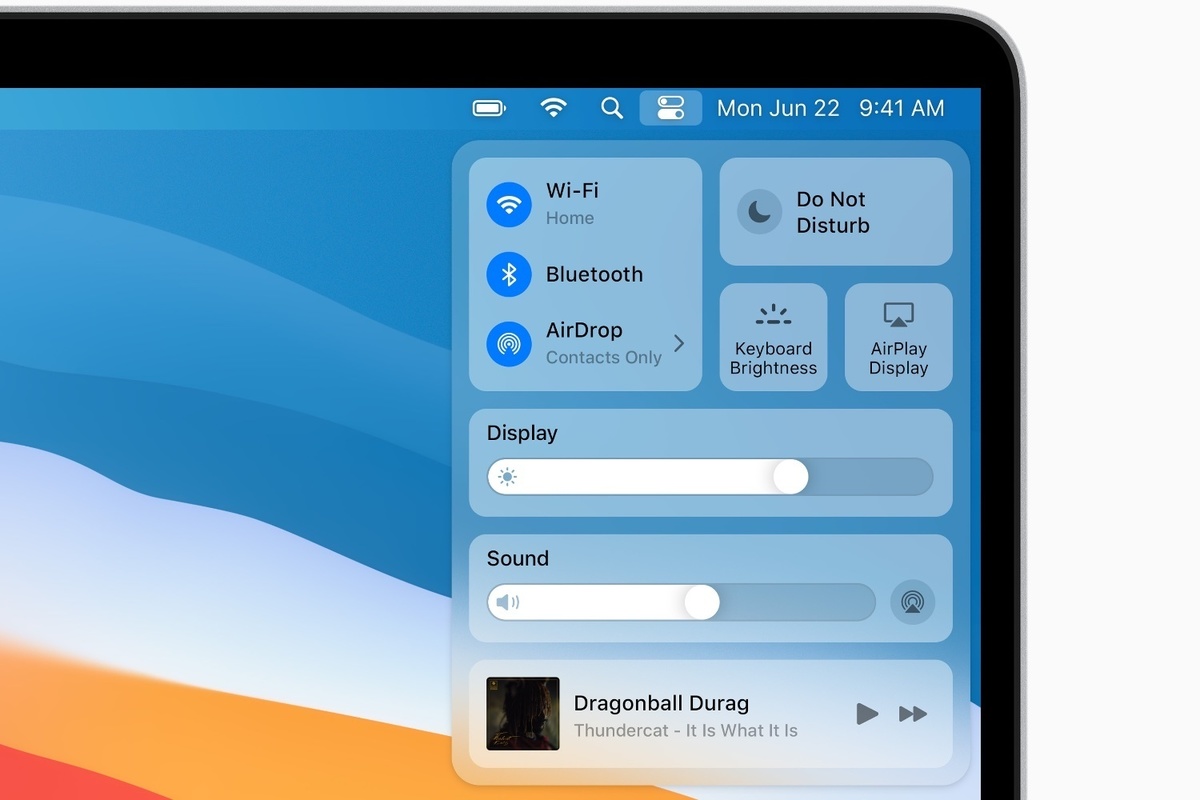Mac’te Rahatsız Etmeyin Nasıl Kullanılır?
Hepimiz bildirimlerin olası dezavantajlarının farkındayız. Dikkatlerini önemli işlerden uzaklaştırabilirler veya telefon görüşmeleri sırasında utanmaya neden olabilirler. Bazen, sadece bir şeye odaklanmak istiyoruz. Neyse ki macOS, rahatsız edici bildirimlere karşı kolay bir çözüme sahiptir. Bu yazıda, Mac’inizdeki bildirimleri geçici olarak kapatmak için Rahatsız Etmeyin modunu nasıl kullanacağınızı göstereceğiz.
Rahatsız Etmeyin Ne İşe Yarar?
MacOS bildirimlerde do not disturb seçenektir. Tüm bildirimleri tamamen sessize almak istediğinizde en iyi seçim budur.
Do not disturb etkin olduğunda, ekranda bildirimler görünmeyecektir. Ayrıca herhangi bir bildirim sesi uyarısı duymayacaksınız. Uygulamalar yine bildirimler göndermeye devam edecek ve bunları Bildirim Merkezi’nde görüntülemeye devam edebilirsiniz, ancak Başlık bildirimleri görünmeyecek ve Uyarı bildirimleri yalnızca Rahatsız Etme’yi tekrar kapattığınızda görüntülenecektir. Rahatsız Etmeyin’i kullanmanın üç yolu vardır;
Kontrol Merkezini Kullanma
- Menü çubuğundaki simgesine tıklayarak Kontrol Merkezi’ni açın.
- Açmak ve kapatmak için do not disturb simgesine tıklayın. Panelde başka bir yere değil, ay şeklindeki simgenin kendisine tıklamalısınız.
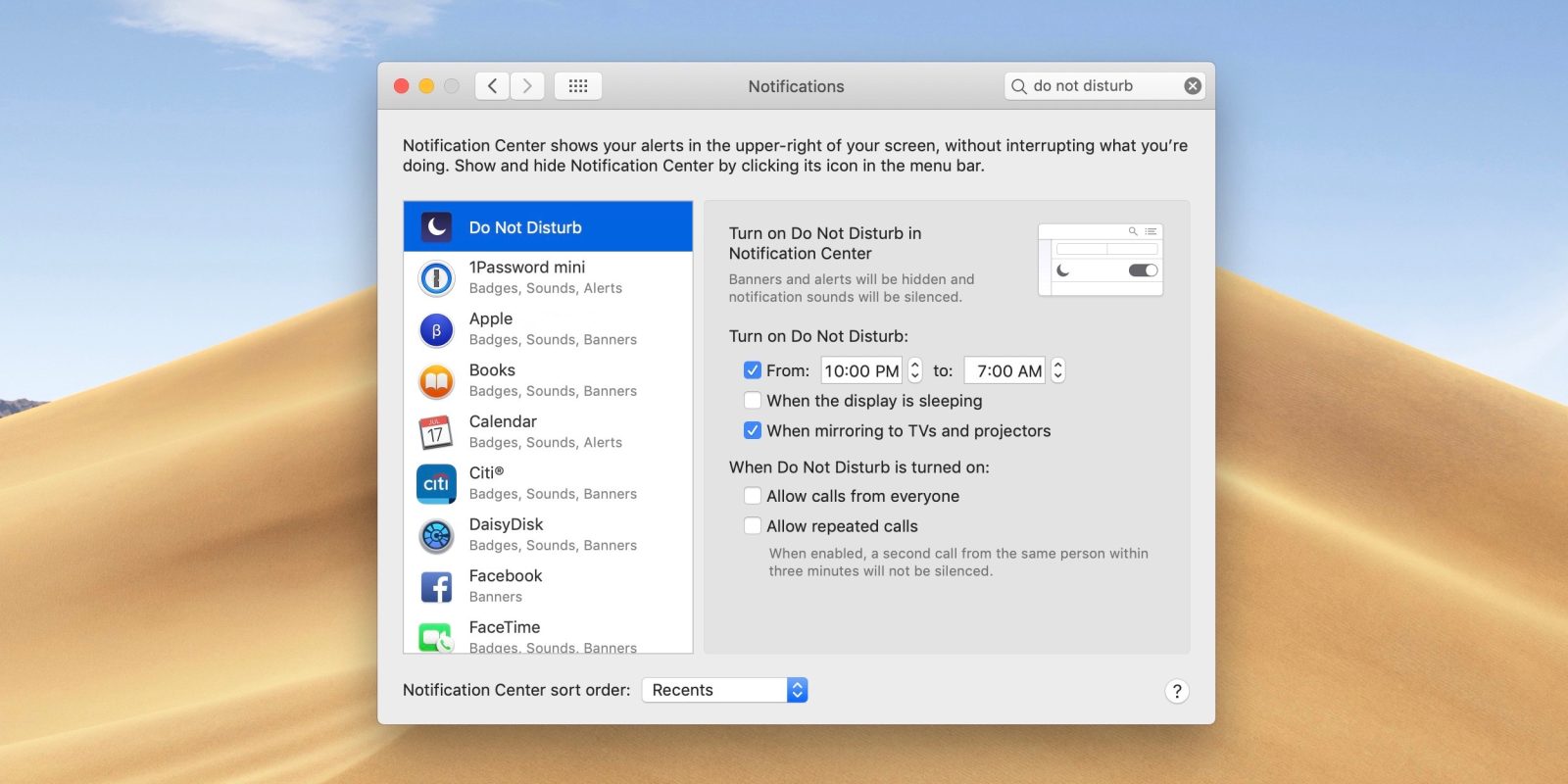
Rahatsız Etmeyin Menü Çubuğu Simgesini Kullanma
- Menü çubuğundaki do not disturb simgesine tıklayın.
- Her Zaman Açık’ı tıklayın.
- Mac’iniz do not disturb simgesini görüntülüyorsa, Rahatsız Etmeyin’i etkinleştirdiğinizde parlak beyaz, aksi takdirde gri görünecektir.
Menü çubuğu, yalnızca şu şekilde yapılandırırsanız do not disturb simgesini görüntüler;
- Git Dock & Menü Çubuğu içinde Sistem Tercihleri.
- Click do not disturb kenar çubuğunda bölümü.
- Tick Menü Çubuğu içinde göster onay kutusunu.
Saati Kullanma
- Seçeneği basılı tutun ve menü çubuğunuzdaki Tarih veya Saati tıklayın.
- Bu do not disturb özelliğini açıp kapatacaktır.